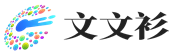嗯哼:我有两件事要坦白,都同样令人尴尬。
坦白#1,我喜欢电子邮件。我也不是在开玩笑。我意识到,这是最不酷的东西了,我的意思是,每个人都讨厌他们的收件箱,对吧?
不过,对我来说,电子邮件是一种出色的沟通方式。这是一种令人耳目一新的多用途和直接的方式,可以与任何人和所有人联系,无论我们是在谈论个人和专业目的的个人信息,还是像我通过不断发展的知识共享团体“情报”发送的令人兴奋的技术通讯这样的成熟出版物。
所以,是的,我爱死电子邮件了。起诉我。
从表面上看,忏悔#2似乎是违反直觉的,因为我刚刚让自己经历了羞辱。但我保证,这是有道理的:我,一个无休止地写关于电子邮件的文章,并把电子邮件作为一种沟通渠道的想法作为整个生活的人,也是....讨厌的电子邮件。
你肯定同时又喜欢又讨厌某样东西,对吧?电子邮件可以是很棒的,我每天在很多方面都依赖它。但是,它也可能是一个无休止的偏头痛制造者,因为其他人坚持侵入我的收件箱,没完没了地要求我的时间。(如果你曾经给我发过邮件,我发誓,这不是针对你。我仍然爱你。我只是讨厌电子邮件。有时)。
不管你是喜欢它、讨厌它,还是像我一样,两者兼而有之,使用电子邮件最大的挑战是找到一种方法,在排除噪音的同时专注于重要的事情。虽然我们有很多调整和工具来驯服你的收件箱丛林,但真正的问题,尤其是在手机方面,是弄清楚如何把电子邮件通知变成一些东西,而不是整天让人分心的无用的嗡嗡声。
这正是我喜欢解决的书呆子问题,今天,我有一个令人鼓舞的新解决方案供你使用。
为什么不发电子邮件?使用我的免费Android通知电源包,将您的整个Android通知游戏推向新的高度-任何Android设备的六个强大增强功能。[]
好吧,首先要说的是:默认情况下,大多数Android电子邮件应用都倾向于采用以下三种方式之一来发送电子邮件通知:
他们用给你收到的每一封愚蠢的邮件发短信,从而让你感到沮丧经常分心和/或调a完全释放。
他们用一根给每封他们认为是“我”的邮件发短信“重要”或“高优先级”,对于各种实际上不需要你立即关注的信息,它们同样会发出哔哔声、嗡嗡声并打断你。
他们根本不通知你,这样我就可以重要的,有时是及时的东西会从缝隙中溜走,直到你碰巧打开你的收件箱才被注意到。
可以这么说,这些路径都不是最优的。那么,如果有一种更好的方式——一种你,一个真正知道哪些邮件需要通知你,哪些不需要通知你的非人工智能的人,可以智能地控制你的安卓电子邮件通知,并主动决定哪些邮件会提醒你呢?
我的朋友,准备好让你大吃一惊吧。
本技巧实际上分为两部分:首先,我将向您展示一种简单的方法,可以为满足特定条件的电子邮件分类创建警报,同时关闭所有其他干扰。其次,我将向您展示如何将相同的公式应用于特定的有限的电子邮件线程,以便您可以标记正在进行的提醒的个别对话,即使它们不符合您的一般通知生成条件。
唷!听起来很多,我知道。这是相当多的。但我保证:这其实很简单。一旦你把这个设置好了,它就会从那个点开始工作——几乎不需要任何持续的努力。
准备好了吗?
在我们改进你的Android电子邮件通知之前,我们需要摆脱那些默认存在的平庸的通知。
我们将使用Gmail作为所有这些的例子,因为它是Android上的默认电子邮件应用程序,也是大多数欣赏Android的动物所依赖的。但如果你使用的是Outlook或任何其他Android电子邮件应用,你应该能够通过在该环境中找到相同的步骤和操作来设置类似的东西。
对于Gmail,我们的第一步是禁用所有标准的现有电子邮件通知,因为除非你真的想要每天收到的每一封电子邮件都收到通知(甚至是Gmail认为可能对你“重要”的每封电子邮件),否则这些通知可能不会很好地为你服务。
所以这样做:
打开你手机上的bgmail应用。
点击应用左上角的三行菜单图标,然后选择t“设置”。(你可能需要在菜单中向下滚动一点才能看到它。)
点击要为这些目的调整的Gmail地址的名称。
点击“通知”,并确保在弹出的窗口中选择“所有”。
很酷?酷。
现在,回到Gmail帐户的主设置菜单:
点击“管理标签”。
对于任何你看到下面有“最近30天”的标签,点击它的线条,取消选中“标签通知”旁边的框-这样它看起来像这样:

同样,要确保在列表中每一个标有“最近30天”的标签下面重复这一步骤,这样从现在开始,这些标签就不会为你创建通知了。
现在我们准备告诉Gmail你想要收到哪些邮件的通知。
下一步,你需要在电脑上访问Gmail。由于我无法理解的原因,谷歌在2025年仍然无法在Android上创建和编辑标签或过滤器——当这么多人在这么多时间里使用移动设备的时候!-这意味着你必须去桌面bgmail网站实现它。
进入页面后,点击网站右上角的齿轮状图标,然后在弹出的面板中点击“查看所有设置”。
然后:
点击屏幕顶部的“标签”选项卡。
在页面的“标签”区域单击“创建新标签”按钮。
在标签名称字段中输入Notify,然后单击“Create”按钮保存它。

容易,对吧?现在我们已经有了Gmail标签,它会发出电子邮件通知你,我们准备回到你的Android设备上的Gmail应用程序进行相应的设置。
在Android的bgmail中,进入我们一分钟前看到的设置部分——点击应用程序左上角的三行菜单图标,选择“设置”,然后选择你的Gmail地址——再一次,点击弹出菜单中的“管理标签”。
找到并点击我们创建的新“通知”标签。(如果你还没有看到它,你可能需要返回所有的应用程序的设置,然后重新回到强制它刷新。)
然后:
点击“同步消息”,选择“过去30天”。
点击“标签通知”旁边的复选框来激活它。
点击“通知每条消息”旁边的复选框来激活它。

这样,亲爱的,你的基础就奠定了。现在我们已经准备好创建你的自动通知公式,也学习标记一个特定的电子邮件对话的步骤,为正在进行的通知。
我们将从自动通知公式开始——你想为哪种类型的电子邮件总是通知你创建的参数,无论如何。
它们可能是来自特定发件人的电子邮件——比如你的老板,一个特别重要的客户,或者你的非法宠物考拉,它定期给你发有趣的有袋动物笑话。它们可能是发送到特定地址的电子邮件,比如你负责监控的高优先级公司账户。或者它们可能是包含特定短语的电子邮件,比如“网站关闭”或“搞笑的有袋动物笑话”。
无论情况如何,我们必须再次回到电脑上的Gmail桌面网站,围绕这个做一次初始设置——因为谷歌出于未知的原因不允许您从手机上创建Gmail过滤器。
所以从bgmail桌面网站:
单击屏幕顶部的搜索框,然后单击三行代码框右侧弹出的控制面板图标。
在它下面的弹出窗口中,输入任意co你想要的电子邮件通知条件——关注“发件人”、“收件人”、“主题”和“有文字”字段。

如果您希望在一个规则中包含多个可能性,则可以使用引号和OR来分隔多个术语,但是您希望每个规则只包含一个字段—例如,仅包含“From”字段或仅包含“Subject”字段。如果需要,您可以返回并重复此过程,为其他字段创建单独的规则。

一旦你设置好了,点击底部的“创建过滤器”,然后选中“应用标签”旁边的框,选择我们刚才做的“通知”标签。

点击蓝色的“创建过滤器”按钮,就完成了:您的规则设置完成了。任何符合你指定条件的电子邮件都会在Android上通知你,而其他邮件则保持静默。
现在,对于这个谜题的最后一块……
Android的自动邮件通知规则非常好,它可以确保你的手机提前提醒你那些你知道重要的邮件——基于发送邮件的人或邮件的内容。
但是,当你随机遇到一个你想要监控的不符合这些条件的对话时,怎么办?比如,你真的想马上关注一个潜在的商业伙伴或房地产经纪人(甚至是一个恰好是潜在商业伙伴的考拉房地产经纪人)的特定电子邮件线程?
有了我们创建的系统,在你的警报系统中添加任何这样的电子邮件都很容易。
根据你是用台式电脑发送邮件还是用安卓系统发送邮件,你的做法会有些许不同。
来自电脑:
就像你在bgmail经常做的那样,开始一个新的电子邮件。
单击撰写框右下方区域中的三点菜单图标。(你可以在写完邮件之前或之后这样做。没关系!)
将鼠标悬停在弹出的菜单中的“Label”上,然后找到并单击我们刚才制作的“Notify”标签。

这就是全部:你现在可以正常发送邮件了,它会从一开始就应用“通知”标签——这意味着任何新的回复都会触发你的Gmail Android警报,并在你的手机上创建一个通知。
如果你想添加一个现有的电子邮件线程到你的通知机制中,同时,你只需要点击它上面的标签形状的图标(或者点击它上面的三点菜单图标,如果你没有看到标签图标,然后从弹出的菜单中选择“标签为”)——或者使用L键盘快捷键,前提是你已经激活了Gmail的键盘快捷键——然后选择我们漂亮的新“通知”标签。
从Android:
这款Gmail Android应用程序并没有让你在写邮件的时候给新邮件添加标签变得那么简单。所以在这种情况下,当你想要收到某个特定邮件线程的回复通知时,你需要先发送邮件,然后进入Gmail Sent文件夹(位于应用程序的三行主菜单中),然后在上面添加标签。
从那里打开电子邮件,然后点击上面的三个点菜单图标,选择“更改标签”。找到并选择“通知”,然后就可以开始了。
对于捐卵你已经收到或正在回复的任何电子邮件,这就更简单了:在查看电子邮件时,点击右上角同样的三个点图标,然后选择“更改标签”,点击“通知”。
然后,给自己一个应得的表扬。你,我痴迷于考拉的同伴,刚刚给你的安卓电子邮件进行了一次华丽的升级。你不会再被不必要的通知所困扰,而且你总是知道什么时候有重要的事情进入你的收件箱。
这是一种在Android上处理邮件通知的开明方式。你甚至可以说,这就是所谓的安卓智能。
用我的Android通知电源包来犒劳自己,享受更高级的Android通知魔法——当你注册我的每周Android智能通讯时,这是一份免费的礼物!